mac有網絡但safari無法連接
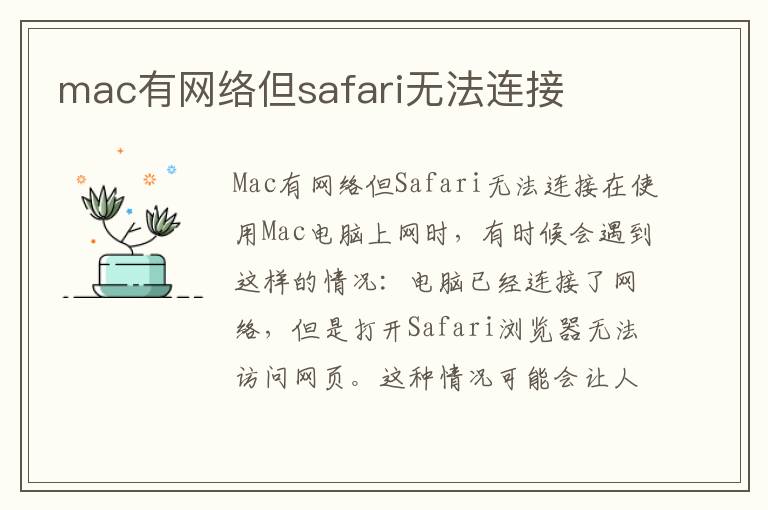
Mac有網絡但Safari無法連接
在使用Mac電腦上網時,有時候會遇到這樣的情況:電腦已經連接了網絡,但是打開Safari瀏覽器無法訪問網頁。這種情況可能會讓人十分困擾,因為無法正常上網會影響我們的工作和學習。那么,該如何解決這個問題呢?
檢查網絡連接
首先,我們需要確認一下網絡連接是否正常。在Mac電腦上,我們可以通過以下步驟來檢查網絡連接:
1. 點擊屏幕右上角的Wi-Fi圖標,查看是否已經連接上了Wi-Fi網絡。
2. 如果已經連接上了Wi-Fi網絡,那么可以嘗試打開終端(Terminal)應用程序,輸入ping www.baidu.com命令來測試網絡連接是否正常。如果網絡連接正常,會出現一系列的回復信息。
3. 如果網絡連接不正常,可以嘗試重新連接Wi-Fi網絡,或者聯系網絡管理員尋求幫助。
清除瀏覽器緩存
如果網絡連接正常,但是Safari瀏覽器依然無法訪問網頁,那么可能是由于瀏覽器緩存問題導致的。我們可以通過以下步驟來清除瀏覽器緩存:
1. 打開Safari瀏覽器,在菜單欄中選擇“Safari”->“首選項”。
2. 在彈出的窗口中選擇“高級”選項卡,然后勾選“在菜單欄中顯示‘開發’菜單”。
3. 在菜單欄中選擇“開發”->“清除緩存”。
4. 關閉Safari瀏覽器,重新打開并嘗試訪問網頁。
檢查防火墻設置
如果清除瀏覽器緩存后依然無法訪問網頁,那么可能是由于防火墻設置問題導致的。我們可以通過以下步驟來檢查防火墻設置:
1. 點擊屏幕左上角的蘋果圖標,在菜單中選擇“系統偏好設置”。
2. 在彈出的窗口中選擇“安全性與隱私”。
3. 在“防火墻”選項卡中,確認防火墻是否已經開啟。如果已經開啟,可以嘗試關閉防火墻并嘗試訪問網頁。
重置網絡設置
如果以上方法都無法解決問題,那么我們可以嘗試重置網絡設置。這個操作會將網絡設置恢復到默認狀態,可能會清除一些自定義的網絡設置,因此請謹慎操作。我們可以通過以下步驟來重置網絡設置:
1. 打開終端(Terminal)應用程序,輸入以下命令并按下回車鍵:
sudo rm /Library/Preferences/SystemConfiguration/NetworkInterfaces.plist
2. 輸入管理員密碼并按下回車鍵。
3. 重啟電腦,然后重新連接Wi-Fi網絡并嘗試訪問網頁。
結語
在使用Mac電腦時,遇到網絡連接正常但Safari瀏覽器無法訪問網頁的問題,我們可以通過檢查網絡連接、清除瀏覽器緩存、檢查防火墻設置和重置網絡設置等方法來解決問題。如果以上方法都無法解決問題,那么可能是由于其他原因導致的,可以嘗試聯系網絡管理員或者蘋果客服來獲取更多幫助。
